Ligar a um computador através de uma ligação por BLUETOOTH (Windows®)
O emparelhamento é o processo necessário para registar mutuamente as informações nos dispositivos BLUETOOTH a serem ligados sem fios.
Para utilizar vários dispositivos BLUETOOTH em combinação com o altifalante, execute o seguinte procedimento de emparelhamento para cada dispositivo.
As informações de emparelhamento dos dispositivos BLUETOOTH ficam guardadas no altifalante quando este é desligado.
Sistemas operativos suportados
Windows 11, Windows 10
Faça o seguinte, antes de começar.
-
Coloque o computador a 1 m do altifalante.
-
Ligue o altifalante a uma tomada de CA com um transformador de CA USB (disponível no mercado). Ou carregue suficientemente a bateria incorporada.
-
Prepare as instruções de operação fornecidas com o computador para poder consultá-las.
-
Para evitar qualquer saída de som alto de repente do altifalante, baixe o volume tanto do computador como do altifalante ou pare qualquer reprodução de música.
-
Ligue o altifalante do computador.
Se o altifalante do computador estiver definido como
 (sem som), não sai som do altifalante BLUETOOTH.
(sem som), não sai som do altifalante BLUETOOTH.-
Quando o altifalante do computador estiver ligado:

-
-
Ligue o altifalante.
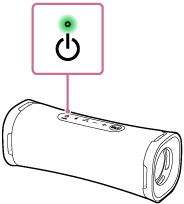
-
Verifique a atividade do indicador
 (BLUETOOTH).
(BLUETOOTH).Quando o indicador estiver a piscar duas vezes
Caso o altifalante seja emparelhado com um dispositivo BLUETOOTH pela primeira vez desde a compra ou depois de inicializar o altifalante (o altifalante não tem informações de emparelhamento), o altifalante entra automaticamente no modo de emparelhamento quando o ligar. Avance para o passo
 .
.Quando o indicador estiver a piscar lentamente
O altifalante está à procura de ligações por BLUETOOTH.
-
Para emparelhar o altifalante com um segundo ou outro dispositivo BLUETOOTH (quando o altifalante tem informações de emparelhamento de outros dispositivos BLUETOOTH), avance para o passo
 .
. -
Para voltar a ligar o altifalante a um dos dispositivos BLUETOOTH que já estiveram emparelhados com o altifalante, avance para o passo
 .
.O altifalante fica automaticamente ligado ao computador pela simples ativação da função BLUETOOTH no computador.
Dependendo do dispositivo BLUETOOTH, o altifalante pode voltar a ligar-se ao dispositivo assim que for ligado. Para mais detalhes, consulte as instruções de operação fornecidas com o seu dispositivo BLUETOOTH.
Quando o indicador ficar aceso
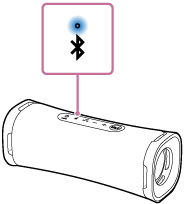
O altifalante já está ligado a um dos dispositivos BLUETOOTH.
Para ligar o altifalante a outro dispositivo BLUETOOTH, execute um dos seguintes procedimentos:
-
Para emparelhar o altifalante com um segundo ou outro dispositivo BLUETOOTH (quando o altifalante tem informações de emparelhamento de outros dispositivos BLUETOOTH), avance para o passo
 .
. -
Para voltar a ligar o altifalante a um dos dispositivos BLUETOOTH que já estiveram emparelhados com o altifalante, avance para o passo
 .
.O altifalante fica automaticamente ligado ao computador pela simples ativação da função BLUETOOTH no computador.
-
-
Prima o botão
 (BLUETOOTH).
(BLUETOOTH).Ouve-se a orientação por voz (Pairing (A emparelhar)) proveniente do altifalante e o indicador
 (BLUETOOTH) começa a piscar duas vezes (modo de emparelhamento).
(BLUETOOTH) começa a piscar duas vezes (modo de emparelhamento). -
Acorde o computador se este estiver no modo de espera (em suspensão) ou no modo de hibernação.
-
Registe o altifalante no computador.
No Windows 11
-
Clique no botão [Start] e, em seguida, em [Settings].
-
Clique em [Bluetooth & devices].
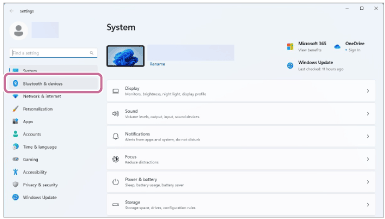
-
Clique no interruptor [Bluetooth] para ativar a função BLUETOOTH e, em seguida, clique em [Add device].
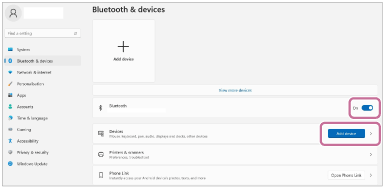
-
Clique em [Bluetooth].
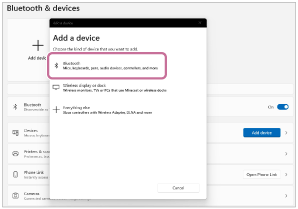
-
Selecione [ULT FIELD 1].
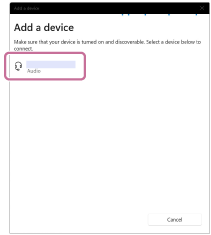
Se for necessário introduzir uma palavra-passe*, introduza “0000”.
Se [ULT FIELD 1] não aparecer, execute novamente o procedimento a partir do passo
 .
.* A palavra-passe pode estar designada por “código PIN” ou “PIN”.
-
Após o emparelhamento, a ligação por BLUETOOTH fica automaticamente estabelecida e aparece [Connected music] ou [Connected voice, music] no ecrã. Avance para o passo
 .
.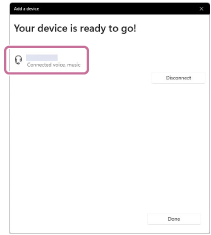
No Windows 10
-
Clique no botão [Start] e, em seguida, em [Settings].
-
Clique em [Devices].
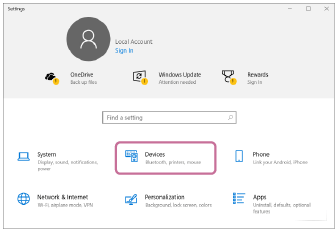
-
Clique no separador [Bluetooth & other devices], clique no interruptor [Bluetooth] para ativar a função BLUETOOTH e, em seguida, clique em [Add Bluetooth or other device].
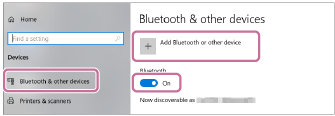
-
Clique em [Bluetooth].
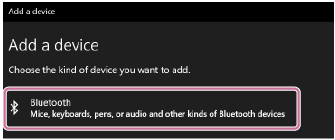
-
Selecione [ULT FIELD 1].
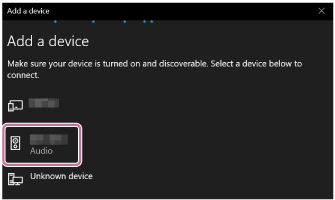
Se for necessário introduzir uma palavra-passe*, introduza “0000”.
Se [ULT FIELD 1] não aparecer, execute novamente o procedimento a partir do passo
 .
.* A palavra-passe pode estar designada por “código PIN” ou “PIN”.
-
Após o emparelhamento, a ligação por BLUETOOTH fica automaticamente estabelecida e aparece [Connected music] ou [Connected voice, music] no ecrã. Avance para o passo
 .
.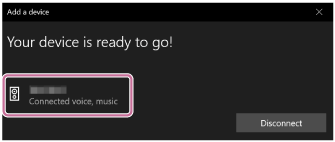
-
-
Selecione o altifalante no computador.
No Windows 11
-
Clique no botão [Start] e, em seguida, em [Settings].
-
Clique em [Bluetooth & devices].
-
Selecione [ULT FIELD 1] e clique em [Connect].
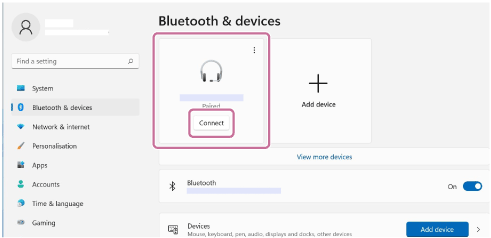
O ícone no ecrã pode ter um aspeto diferente do que realmente vê.
Quando é estabelecida uma ligação BLUETOOTH, [Connected music] ou [Connected voice, music] será apresentado no ecrã. Avance para o passo
 .
.
No Windows 10
-
Clique no botão [Start] e, em seguida, em [Settings].
-
Clique em [Devices].
-
Selecione [ULT FIELD 1] em “Audio” no separador [Bluetooth & other devices] e depois clique em [Connect].
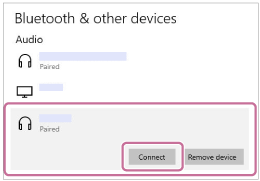
O ícone no ecrã pode ter um aspeto diferente do que realmente vê.
Quando é estabelecida uma ligação BLUETOOTH, [Connected music] ou [Connected voice, music] será apresentado no ecrã. Avance para o passo
 .
.
-
-
Siga as instruções no ecrã para estabelecer uma ligação por BLUETOOTH.
Uma vez estabelecida a ligação por BLUETOOTH, ouve um som de notificação proveniente do altifalante e a atividade do indicador
 (BLUETOOTH) muda do estado intermitente para o estado aceso.
(BLUETOOTH) muda do estado intermitente para o estado aceso.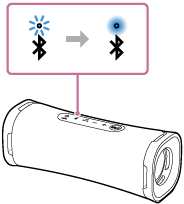
Se a tentativa de ligação falhar, repita o procedimento a partir do passo
 .
.
Sugestão
-
As instruções apresentadas acima para o computador são fornecidas apenas como exemplo. Para mais detalhes, consulte as instruções de operação fornecidas com o seu computador. Além disso, nem todos os computadores são testados e compatíveis com o procedimento descrito acima, o qual não é aplicável aos computadores feitos em casa.
Nota
-
O modo de emparelhamento do altifalante é desativado após cerca de 5 minutos e o indicador
 (BLUETOOTH) pisca lentamente. Contudo, quando o altifalante não tem informações de emparelhamento, como, por exemplo, nas predefinições, o modo de emparelhamento não é desativado. Se o modo de emparelhamento for desativado antes de concluído o processo, repita a partir do passo
(BLUETOOTH) pisca lentamente. Contudo, quando o altifalante não tem informações de emparelhamento, como, por exemplo, nas predefinições, o modo de emparelhamento não é desativado. Se o modo de emparelhamento for desativado antes de concluído o processo, repita a partir do passo .
. -
Uma vez emparelhados os dispositivos BLUETOOTH, não é necessário voltar a emparelhá-los, exceto nos seguintes casos:
-
As informações de emparelhamento foram eliminadas após uma reparação, etc.
-
O altifalante já está emparelhado com 8 dispositivos e pretende emparelhar mais um dispositivo.
O altifalante pode ser emparelhado com um máximo de 8 dispositivos. Se um novo dispositivo for emparelhado quando já houver 8 dispositivos emparelhados, as informações de emparelhamento do primeiro dispositivo ligado por BLUETOOTH são substituídas pelas informações do novo dispositivo.
-
As informações de emparelhamento do altifalante foram eliminadas do dispositivo BLUETOOTH.
-
O altifalante é inicializado.
Todas as informações de emparelhamento serão eliminadas. Se inicializar o altifalante, poderá não ser possível ligar o seu computador. Nesse caso, apague as informações de emparelhamento do altifalante no seu computador e execute novamente o procedimento de emparelhamento.
-
-
O altifalante pode ser emparelhado com vários dispositivos, mas só pode reproduzir música a partir de um dispositivo emparelhado de cada vez.
-
A palavra-passe do altifalante é “0000”. Se a palavra-passe definida no dispositivo BLUETOOTH não for “0000”, não é possível fazer o emparelhamento com o altifalante.
